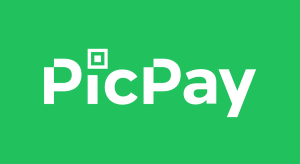Quer que suas mensagens trocadas no WhatsApp com um contato sejam deletadas automaticamente após “x” horas ou dias? Então você precisa aprender como ativar mensagem temporária no WhatsApp.
Normalmente você só podia deletar as mensagens do seu celular próprio celular, com suas mensagens ficando visíveis normalmente para o outro integrante da conversa.
- LEIA TAMBÉM: Como deixar a conta do Instagram Privada
Agora com essa função muito simples e importante, já que existe em outros aplicativos como o Instagram, podemos apagar as mensagens para todos, de forma automática.
As opções de tempo para que o chat do WhatsApp seja deletado para todos são esses abaixo:
- 90 dias
- 7 dias
- 24 horas
É claro que essa nova função ajuda muito, mas tome cuidado, já que as pessoas podem tirar Print Screen da conversa antes das mesmas serem excluídas por você.
YouTube
Como ativar Mensagem Temporária no WhatsApp
1º Passo
Abra o WhatsApp. Depois abra uma conversa com um contato. Agora toque no nome do contato com quem você abriu a conversa:
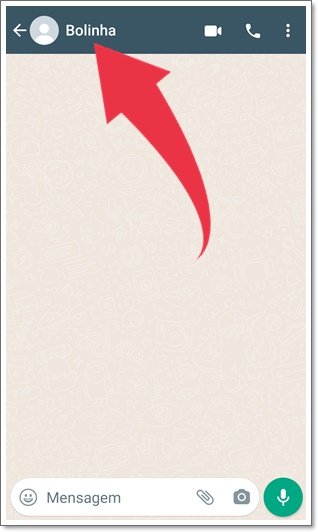
2º Passo
Aqui procure e toque na opção “Mensagens temporárias” que também mostrará se a mesma está ativada ou desativada:
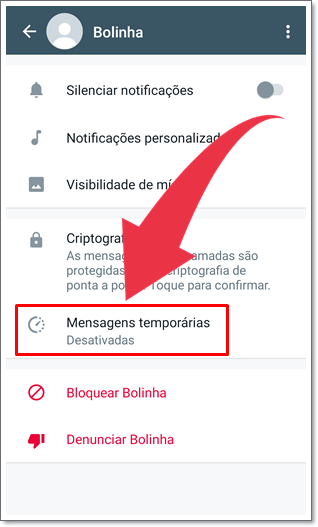
3º Passo
Essa parte é importa, já que você pode optar por ativar o modo temporário somente com esse contato, ou com todos a partir de agora.
- 1. Agora primeiro escolha qual o tempo do modo temporário com este contato que você abriu.
- 2. Depois clique no link “duração padrão” caso queira que todas as conversas se inicie com o modo temporário ativado.
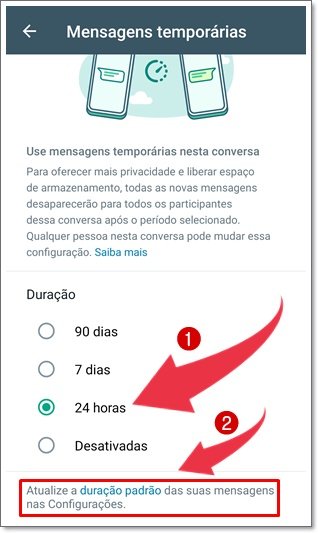
4º Passo
Aqui você poderá escolher o modo temporário para todas as conversas que iniciar a partir de agora, e também para toda as conversas já iniciadas.
- 1. Escolha normalmente o tempo do modo temporários para todas as conversas que você iniciar a partir de agora.
- 2. Toque em “Selecione todas as conversas” caso queira aplicar o modo temporário em várias conversas já iniciadas.
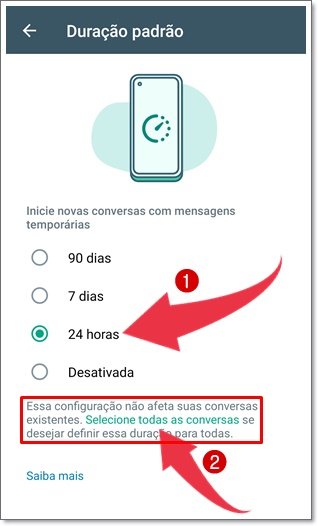
5º Passo
Aqui vai aparecer todas as conversas já iniciadas, onde você terá que seleciona todas que quer aplicar o modo temporário. Após selecionar os contatos, toque no ícone verde para aplicar:
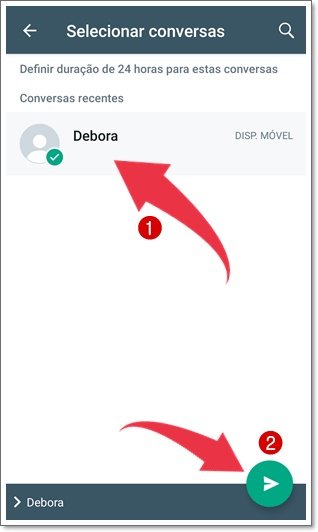
Pronto! Agora tanto as conversas já iniciadas como qualquer outro que vier a iniciar já vão estar com o modo temporário ativadas!